回線設計でRVMX CesiumをGoogle Earth APIの代わりに使用
回線設計でRVMX CesiumをGoogle Earth APIの代わりに使用
概要
回線設計でRVMX CesiumをGoogle Earth APIの代わりに使用する参考機能です。
Googleは2015/12/12でGoogle Earth APIを停止しました、よって、その代わりにRVMX Cesiumを利用する参考機能です。
動作は、2016年版以降で動作し、2016年版は試用期間となり、2017年版より継続利用が可能と成ります。
現在は、暫定版で一部機能しない機能もあります。
使い方
1.RVMX Cesiumの利用を設定
-1.最初の画面でキーボタンを押して2を入力(評価機能を有効)
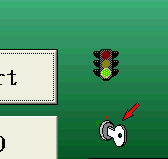 キーボタンをクリック
キーボタンをクリック
 2を入力
2を入力
-2.回線設計の最初の画面より、システム->暫定メニュー->CesiumをGoogleEarthの代わりに使用にチェック
(但し、WorldwindをGoogleEarthの代わりに使用にチェックが入っているとそちらが優先します。)
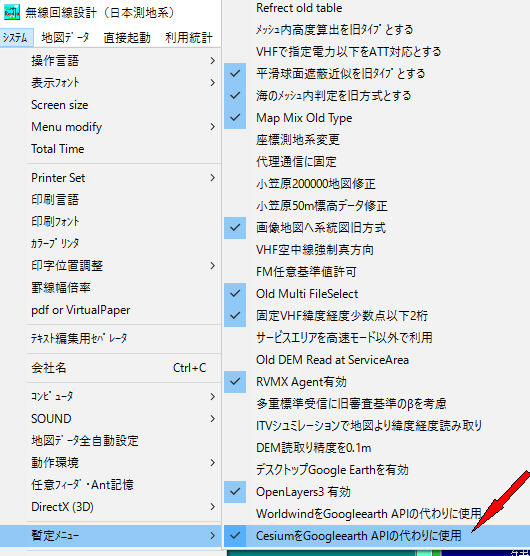
2.代替え機能一覧(順不同)
-1.緯度経度入力画面でフライトシュミレーション(VHF・UHF固定回線など共通)
緯度経度入力画面で、入力ボックスを選択後F10キーをON
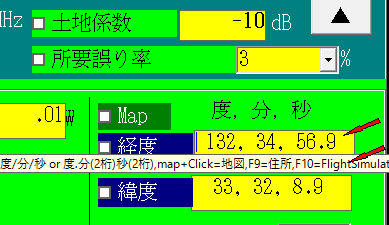
動作例
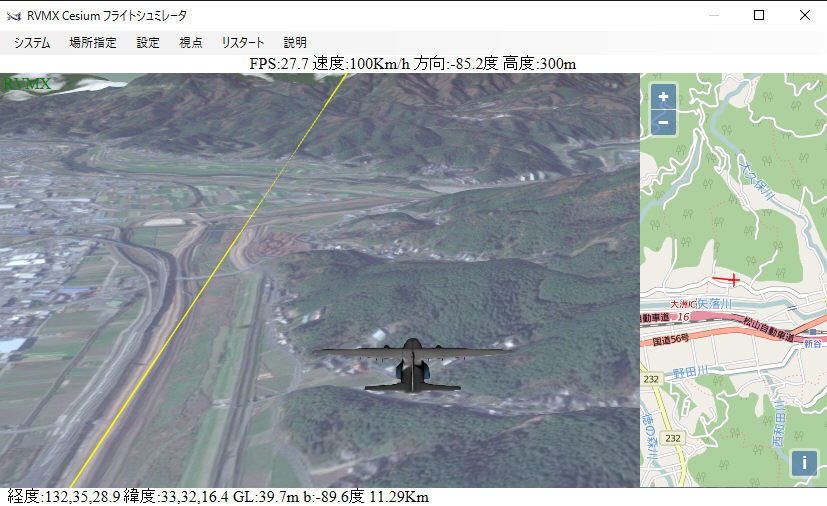 黄色の線は回線ルート
黄色の線は回線ルート
-2.見通図表示より立体見通図表示
プルダウンメニューで3D->GoogleEarthの代わりにCesiumへをクリック
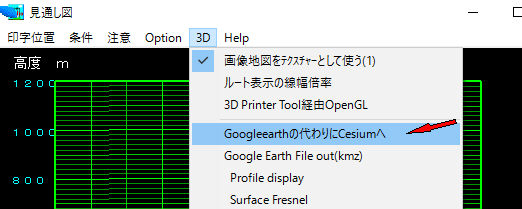
動作例
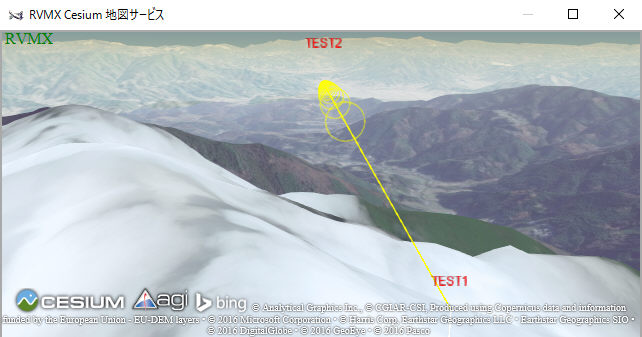 フレンネルをワイヤーフレーム
フレンネルをワイヤーフレーム
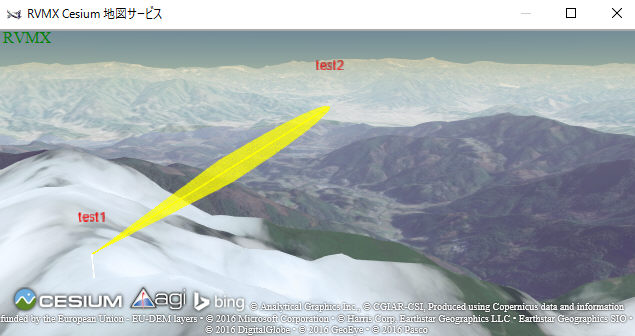 フレンネルをサーフィス
フレンネルをサーフィス
左下のコントロールは地図の操作に使います。(Cesium機能で以下共通)
上下左右の矢印キー 地図の移動
+−キー ズーム操作
左右の回転キー 地図の回転
線3本で表したキー チルト角調整
地形を表したキー 地形の高度強調具合調整
-3.系統図画面より立体表示
プルダウンメニューでGoogle(Cesium)->GoogleEarth(Cesium)->Positions(位置図)・Figure of System(系統図)・Tour(ツアー)をクリック
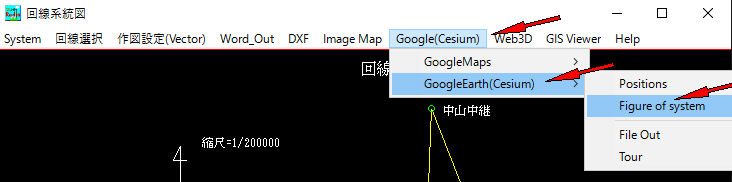
動作例
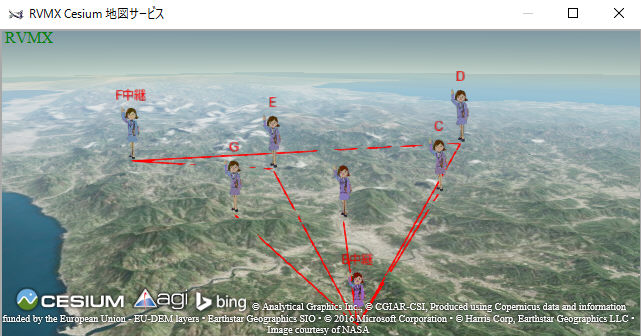 Figure of System(系統図)の例
Figure of System(系統図)の例
-4.地図表示画面より地図を立体貼り付け表示
プルダウンメニューで空間・行政界他->Googleearth(Cesium)をチェック後、目的の地図ファイルを読み込み
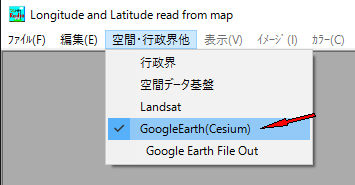
動作例
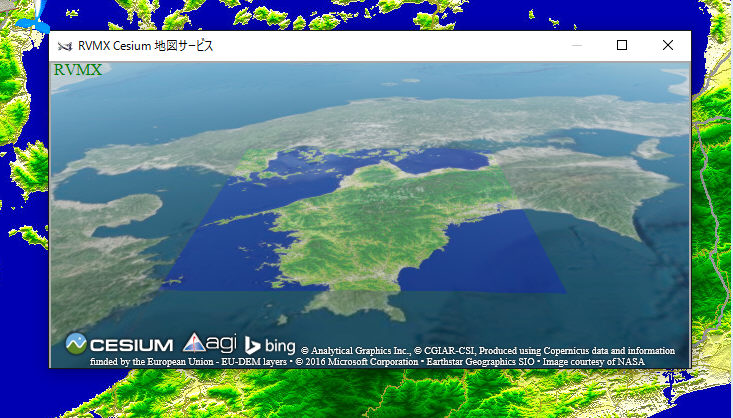 愛媛県地図を貼り付けの例
愛媛県地図を貼り付けの例
-5.サービスエリアよりエリア図を立体貼り付け表示
シュミレーシュン後、プルダウンメニューで出力設定->出力先選択->Googleearth(Cesium)をチェック後、出力ボタンをON
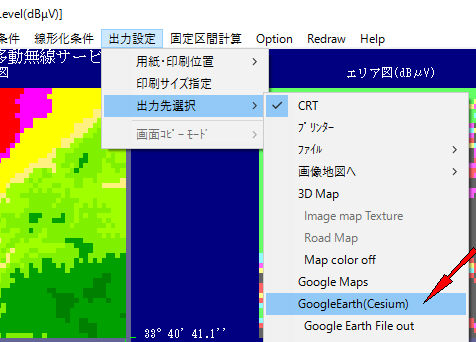
動作例
 伊予市のサービスエリア図貼り付けの例
伊予市のサービスエリア図貼り付けの例
-6.見通図・位置図の画面より位置図や系統図を立体表示
プルダウンメニューで地図->Googleearth(Cesium)(位置図)・Googleearth(Cesium)(系統図)をチェック
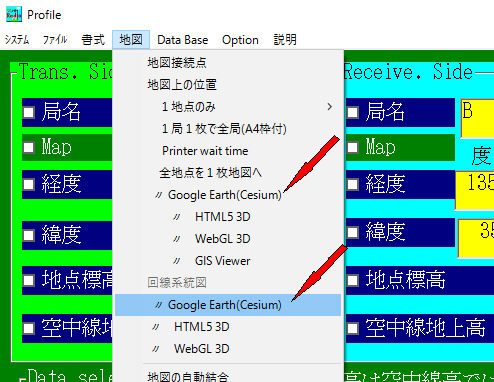
動作例
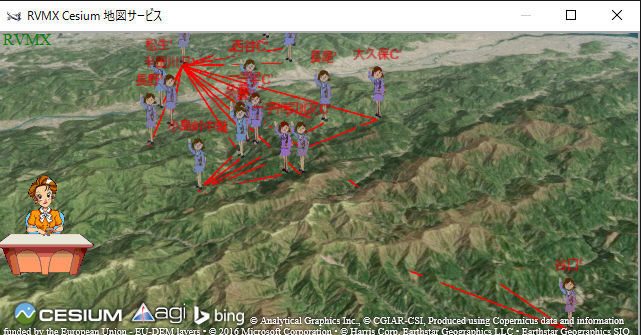 系統図の例
系統図の例
-7.見通図表示よりCesiumとリンク表示
プルダウンメニューでOption->Link to GoogleEarth(Cesium)をクリック
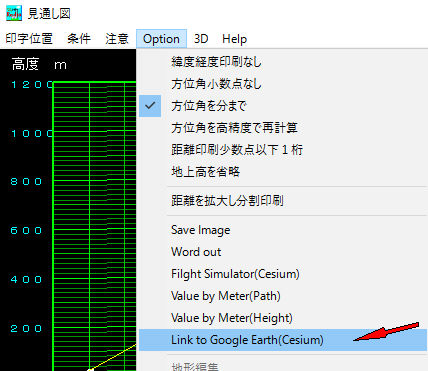
動作例
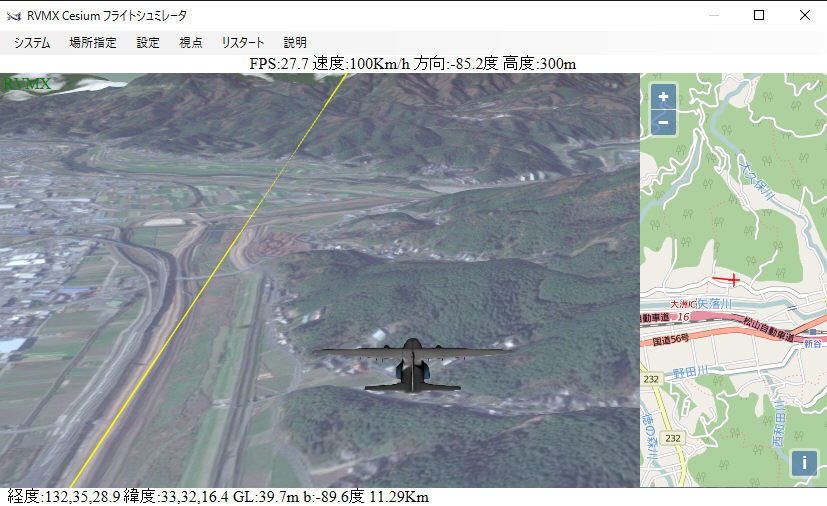
3.優先順位
デイスクトップGoogleEarthが有効に設定されていて代替え機能として動作する場合は、そちらが優先します。
RVMX NASA Worldwindが有効に設定されていいると、Worldwindが優先します。
4.その他設定
回線設計のルートにceswww.configを配置すると、Cesiumをブラウザで表示します。そうでないときはブラウザコントロール内で動作します。
但し、フライトシュミレーションでは機能しません、フライトシュミレーションではブラウザ表示選択機能があるため。
しかし、ブラウザでの表示時は、回線設計との通信機能はありません。
動作例
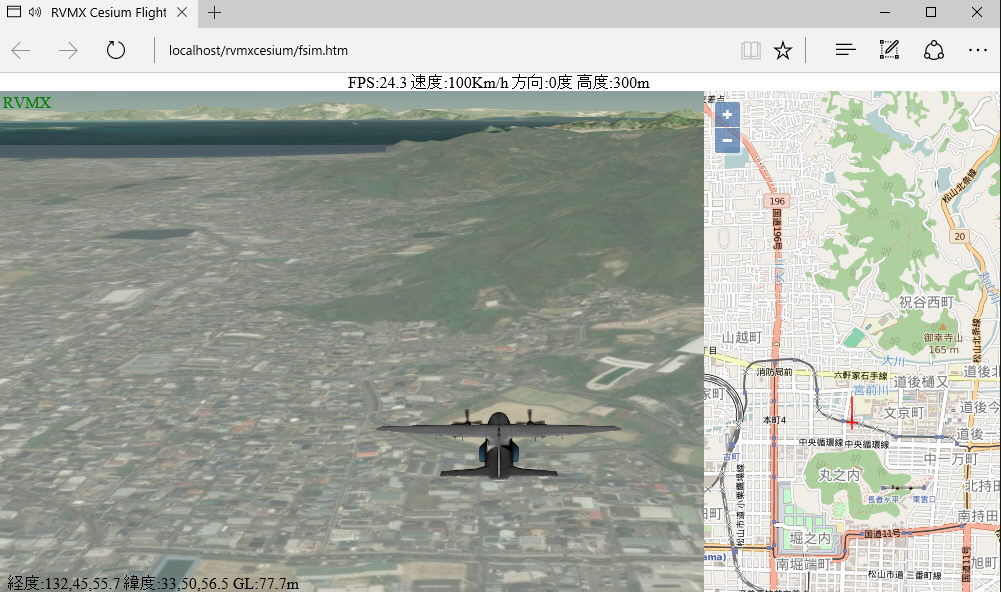 Windows10 Edgeでの例
Windows10 Edgeでの例
5.基本機能
RVMX Cesiumフライトシュミレーション
6.注意
-1..Net Frameworkは4.5以上がインストールされている必要があります。
-2.CesiumはGoogle Earth版に比べて機能が少ないです。(高度情報の精度が低い)
また、この機能は、CesiumやBingのサービスが提供されている間のみ有効です
PCの要求性能について
ブラウザ表示の時はWebGL対応のブラウザが必要となります。
また、WebGL等はGPUの機能を使うため、PCの性能(低いと)により動作速度が遅いか正常に動作しない可能性があります。
提供ソフトのQ&A
(有)RVMX



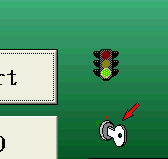 キーボタンをクリック
キーボタンをクリック 2を入力
2を入力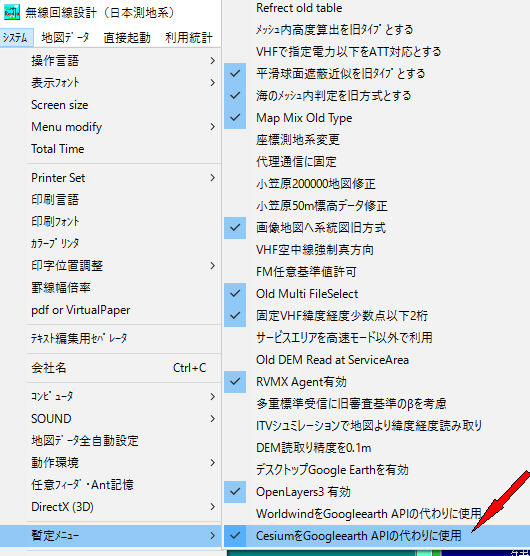
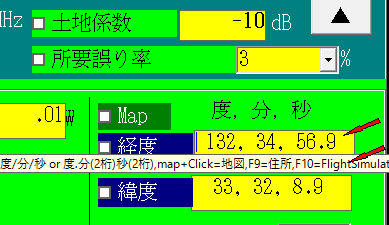
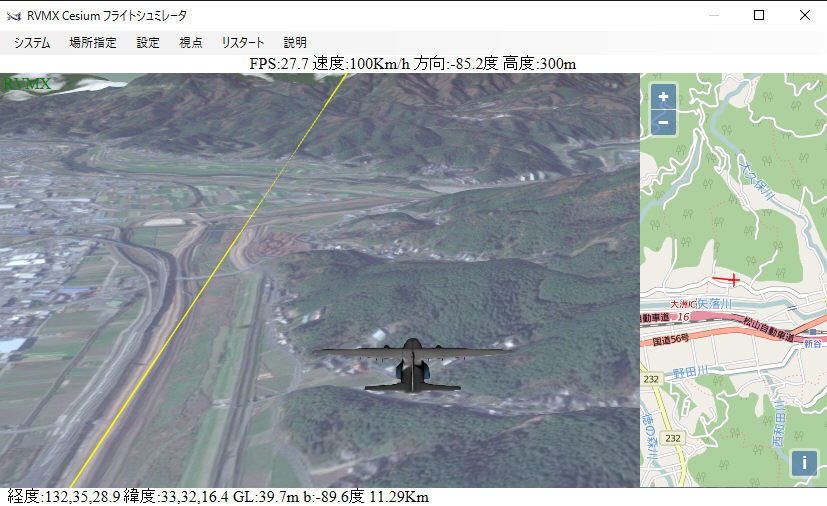 黄色の線は回線ルート
黄色の線は回線ルート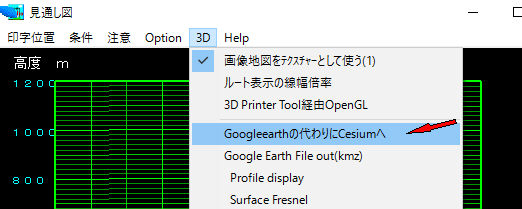
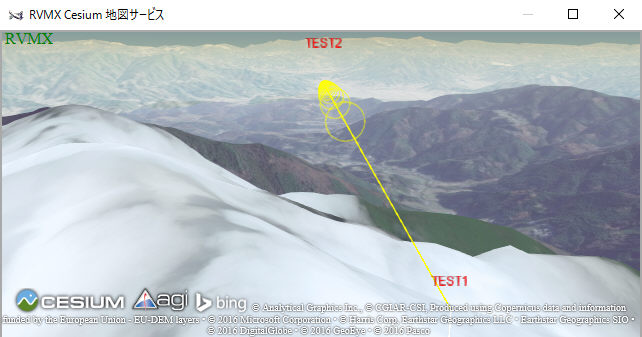 フレンネルをワイヤーフレーム
フレンネルをワイヤーフレーム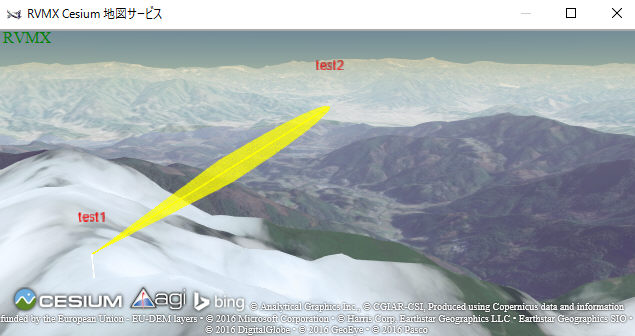 フレンネルをサーフィス
フレンネルをサーフィス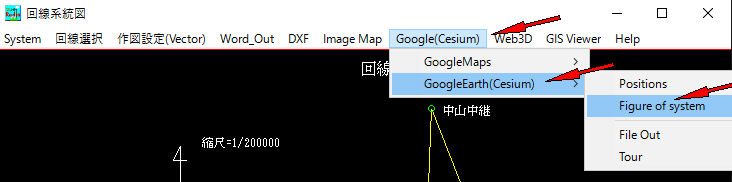
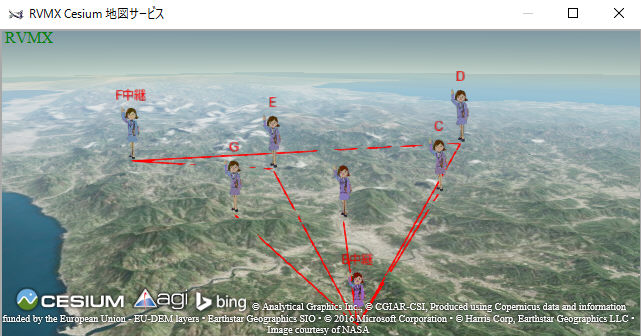 Figure of System(系統図)の例
Figure of System(系統図)の例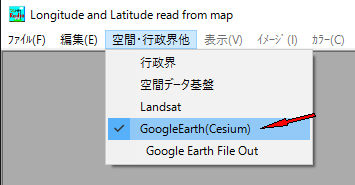
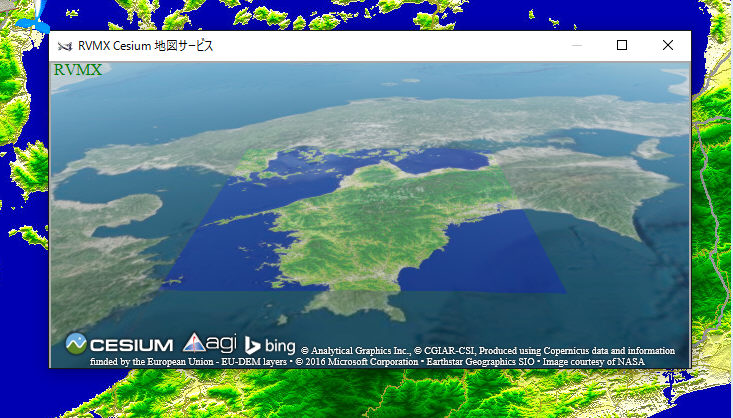 愛媛県地図を貼り付けの例
愛媛県地図を貼り付けの例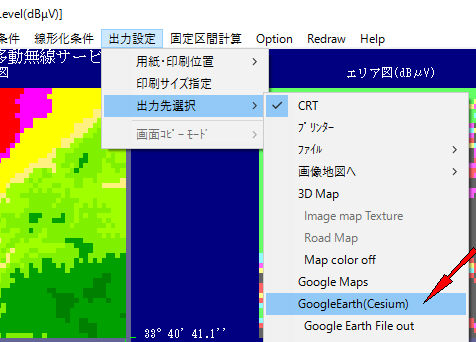
 伊予市のサービスエリア図貼り付けの例
伊予市のサービスエリア図貼り付けの例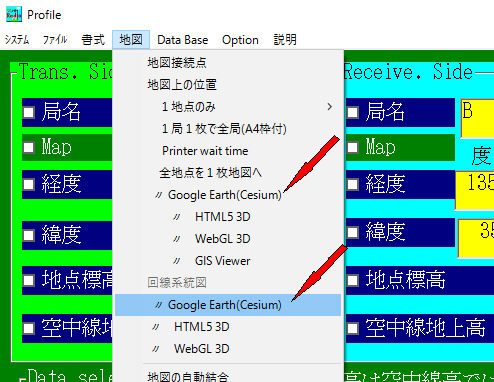
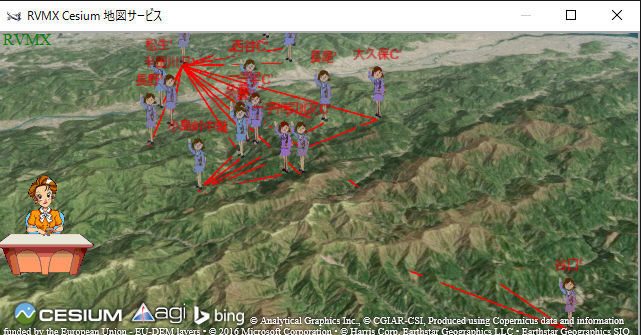 系統図の例
系統図の例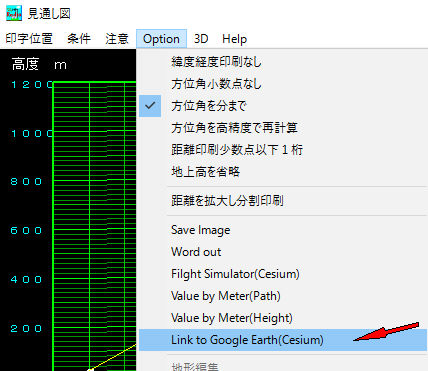
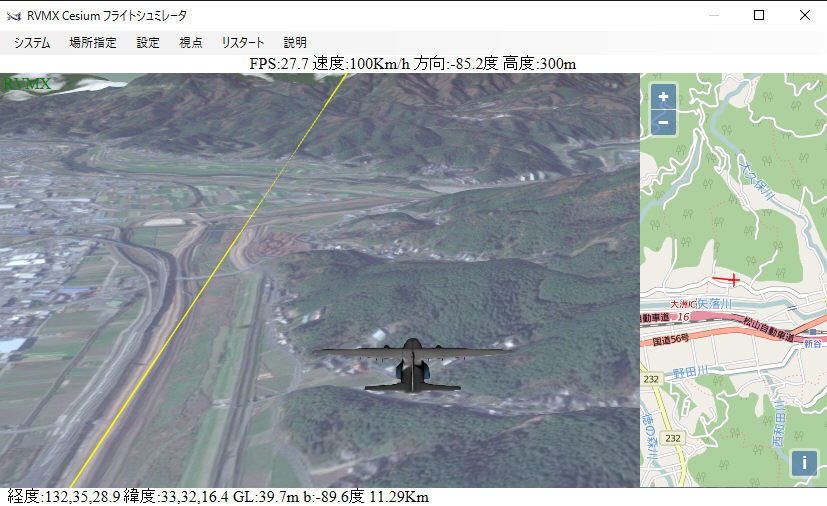
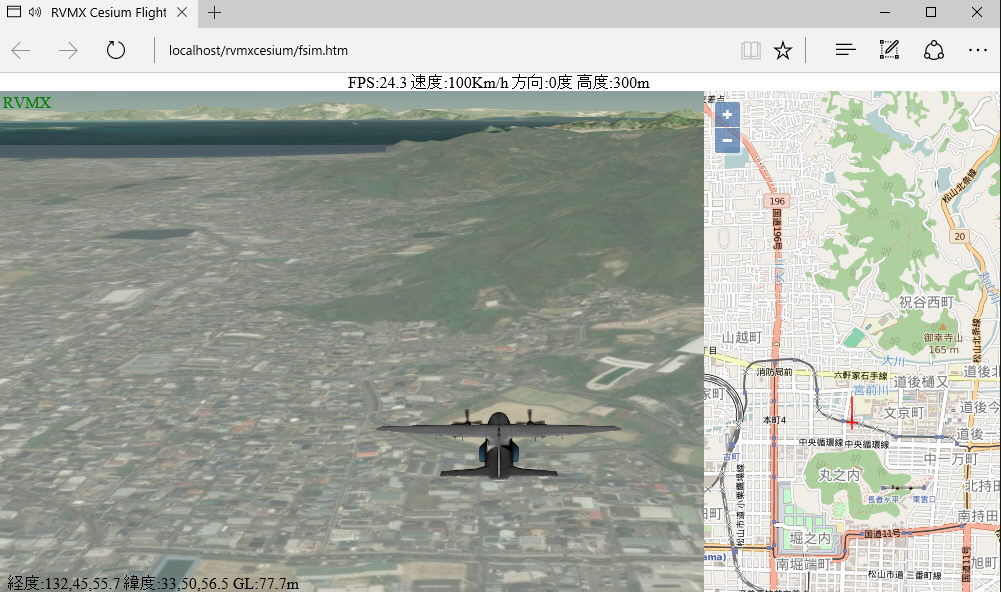 Windows10 Edgeでの例
Windows10 Edgeでの例